Összegzésként
Az iPhone biztonsági másolatának titkosítása rendkívül fontos. Ez a bejegyzés megmutatja, miért fontos az iPhone biztonsági mentés titkosítása, és megmondja, hogyan kell hatékonyan titkosítani az iPhone biztonsági mentést.
Összegzésként
Az iPhone biztonsági másolatának titkosítása rendkívül fontos. Ez a bejegyzés megmutatja, miért fontos az iPhone biztonsági mentés titkosítása, és megmondja, hogyan kell hatékonyan titkosítani az iPhone biztonsági mentést.
Az iPhone biztonsági másolat titkosítása akkor is ismert, ha biztonságtudatos vagy, vagy csak a személyes adatainak biztonságosabb védelmét szeretné biztosítani. Az iPhone biztonsági másolatait titkosíthatja az iOS-eszközöket létrehozó iTunes használatával, vagy egy harmadik féltől származó eszköz segítségével.

A biztonsági mentések titkosítása azt jelenti, hogy egy lépéssel tovább védi a személyes adatait, például e-mail fiókja jelszavait vagy elérhetőségi adatait. Nem elég, ha valaki egyszerűen megkapja a számítógépet, és átnézi az iPhone vagy iPad biztonsági másolatát, mivel használatához jelszóra lesz szükségük.
A biztonsági mentés titkosítása más embereket is megóv a hozzáféréstől az iPhone-on tárolt helyadatokhoz. A helyadatok naplóját minden máskal együtt biztonsági másolat készíti, tehát a biztonsági másolat titkosítása egy módja annak, hogy megakadályozzon mindenkit az adatokon. Természetesen a helymeghatározási adatok valószínűleg sokat nem fognak segíteni senkinek, de ha aggódsz, ez segít.
A biztonsági mentések titkosításához más, nem biztonsággal összefüggő okok is vannak. Ha egy új iOS-eszközt visszaállít egy régi biztonsági másolatból, általában a jelszavak, például a levelezőfiók-jelszavak nem kerülnek tárolásra, és ezeket újra meg kell adnia az új eszközön. Ha azonban biztonsági másolatát titkosították, akkor a jelszavak megmaradnak, ami sokkal könnyebbé teszi az új eszközre való átállást.
Az iTunes lehetővé teszi az iPhone biztonsági másolatának titkosítását. Dönthet úgy, hogy az iTunes biztonsági másolatát titkosítja az adatok zárolása és kódolása érdekében, és ez a szolgáltatás többet tud megtenni, mint más biztonsági másolat (a titkosítatlan). A névjegyek, videók, zene és egyéb szokásos adatok mellett más információt is készíthet:
• Wi-Fi beállítás
• Minden mentett jelszó
• Egészségügyi adatok
• Webhely előzmények
Az iTunes nem titkosítja automatikusan a biztonsági mentéseket. A biztonsági másolat titkosításához az iTunes alkalmazásban először be kell kapcsolnia a jelszóval védett Titkosítás biztonsági másolatát. Ezután az iTunes alapértelmezés szerint titkosított biztonsági másolatot készít az eszközről.
Figyelj:
Nincs mód az adatok helyreállítása vagy a titkosított biztonsági mentés kikapcsolása, amikor elfelejtette vagy elvesztette a jelszót. (Nem emlékszik az iTunes biztonsági mentési jelszavára?)
Itt megmutatjuk, hogyan lehet az iPhone biztonsági mentését titkosítani az iTunesban. Ezenkívül megosztunk néhány tippet az ilyen funkció kikapcsolásához, ha a biztonsági másolatot titkosítani szeretné.
Az iTunes nem állítja be automatikusan a titkosítási funkciót. Ha iPhone, iPad vagy iPod touch biztonsági másolatát először kíván titkosítani, akkor be kell kapcsolnia a funkciót az iTunes biztonsági mentési jelszavának létrehozásával. Ezt követően az iTunes automatikusan segít titkosított biztonsági másolatok készítésében.
1 lépésTöltse le és indítsa el a legújabb iTunes-ot.
2 lépésCsatlakoztassa iOS-eszközét a számítógéphez egy USB-kábellel, majd az iTunes észlelni fogja azt (Az iTunes nem ismeri fel az iPhone készüléket?). Kattintson az eszköz ikonjára a bal felső sarokban, hogy belépjen az "Összegzés" ablakba.
3 lépésA fő kezelőfelületről nem fog kihagyni az "iPhone / iPad / iPod biztonsági másolat titkosítása" lehetőséget.
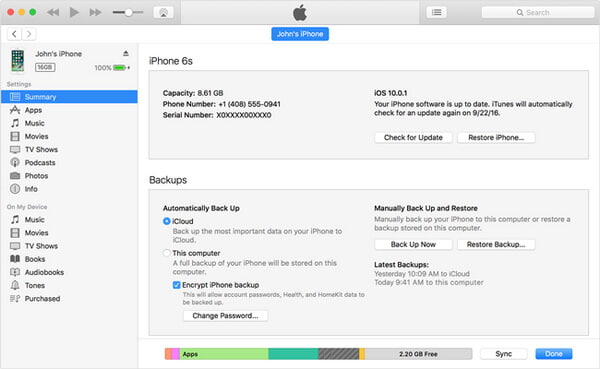
4 lépésAz iTunes felszólítja Önt, hogy hozzon létre egy iTunes biztonsági mentési jelszót. Készítsen könnyen megjegyezhető jelszót, különben nehéz lesz visszaállítani az iTunes biztonsági mentési jelszavát, majd hozzáférést kapni az iTunes biztonsági másolatához.
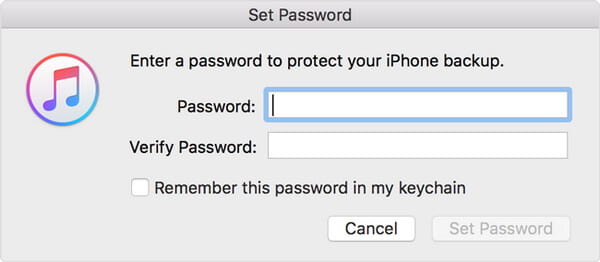
5 lépésErősítse meg a jelszót. Ezután az iTunes felülírja a korábbi biztonsági mentéseket, és utána titkosított biztonsági másolatot készít.
Válassza a "Szerkesztés" (Windows esetén) vagy az "iTunes" (Mac esetén)> "Beállítások"> "Eszköz" lehetőséget, majd a készülék nevétől jobbra megjelenő lakat ikon, valamint az iTunes biztonsági mentésének adatai és ideje.
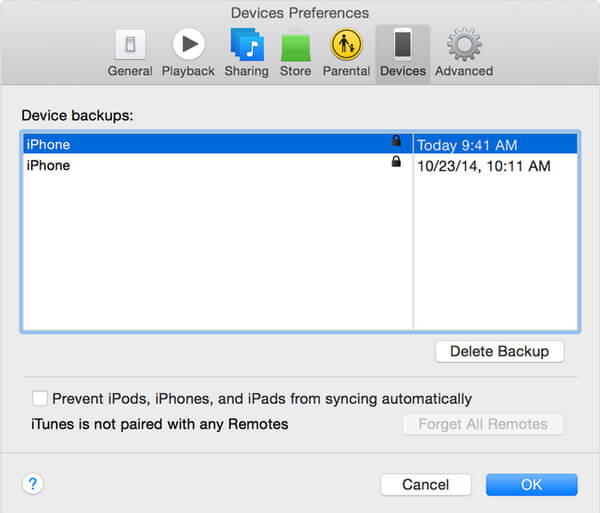
A titkosítási funkció kikapcsolásával nem titkosíthatja az iPhone biztonsági mentését az iTunesban. A leállításhoz be kell írnia a jelszót, és törölnie kell a titkosított biztonsági másolat jelölőnégyzetét.
Az iTunes biztonsági mentési jelszava kötelező. Ha nem emlékszik rá, vissza kell állítania az iTunes biztonsági mentési jelszavát, vagy helyette iCloud biztonsági másolatot kell készítenie, vagy vissza kell állítania az iPhone / iPad / iPod gyári beállításait.
Alternatív megoldásként javasoljuk harmadik fél igénybevételét iOS adatmentés és visszaállítás program, amely lehetővé teszi az iPhone biztonsági másolatának egyszerű és hatékony titkosítását.
Főbb jellemzők:
• Biztonsági másolatokat készíthet a névjegyekről / üzenetekről / e-mailekről / fotókról / videókról iPhone-on egyetlen kattintással.
• Minden adatot szelektíven állítson vissza az iPhone-ra a biztonsági másolat fájlból.
• Az adatok előnézete az iPhone biztonsági mentése és visszaállítása előtt.
• Teljes mértékben támogassa az összes iPhone / iPad készüléket, beleértve a legújabb iPhone 8, iPhone 7, iPhone 7 Plus, iPhone 6s Plus, iPhone 6, iPhone 5s, iPhone 5 rendszert, amelyek iOS 12/11/10/9/8 rendszert futtatnak.
1 lépésTelepítse és indítsa el a FoneLab szoftvert. Válassza az "iOS Data Backup & Restore" lehetőséget a fő felület belépéséhez.

2 lépés Most választhatja az "iOS Data Backup" vagy "iOS Data Restore". Itt példaként az "iOS Data Backup" funkciót használjuk.

3 lépés Kattintson az "iOS Data Backup" gombra, és csatlakoztassa az iOS eszközt a számítógéphez. Két biztonsági mentési lehetőség áll rendelkezésre: "Standard biztonsági mentés", valamint "Titkosított biztonsági mentés".

4 lépésHa a "Standard backup" opciót választja, ki kell választania a biztonsági mentés adattípusát. És ez a program lehetővé teszi a kapcsolatok, üzenetek, híváselőzmények, fényképek, jegyzetek stb. Biztonsági mentését.

A "Titkosított biztonsági mentés" esetén először meg kell adnia a biztonsági másolat jelszavát. Tartsa jól a jelszót, mivel szükséges, ha vissza szeretné állítani az adatokat a titkosított biztonsági mentésről az iOS eszközre vagy a számítógépre. A jelszó beállítása után kiválaszthatja a biztonsági mentéshez használt fájltípust.

5 lépésA fájltípusok kiválasztásának befejezése után kattintson a "Tovább" gombra, és válassza a fájlmappát a biztonsági mentés elmentéséhez. Ezután a program azonnal biztonsági másolatot készít a kiválasztott adatokról az iOS-eszközről.
6 lépésVégül az iOS Data Backup & Restore fogja készíteni az iOS-eszköz biztonsági mentését. Világosan megtanulhatja a biztonsági mentés adatait, beleértve a biztonsági mentés méretét és elérési útját.

7 lépésKattintson az "OK" gombra, és megtalálhatja a mentést a listából. Kattintson rá, és könnyedén megtekintheti a mentett biztonsági másolatot. Lehetőség van az adatok iOS-eszközre vagy PC-re történő szelektív visszaállítására.

Szüksége lehet a következőkre: Hogyan lehet megvédeni az adatokat a Mac számítógépen? A FileVault lemez titkosítása
Ebben a bejegyzésben elsősorban azt mutatjuk be, hogyan lehet két módon titkosítani az iPhone biztonsági mentését. Titkosíthatja az iPhone adatait az iTunes segítségével, vagy az Aiseesoft iOS Data Backup & Restore segítségével valósíthatja meg azokat. Bárcsak ez a bejegyzés segítene.